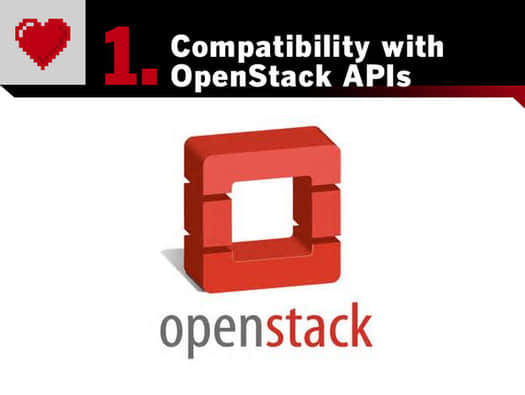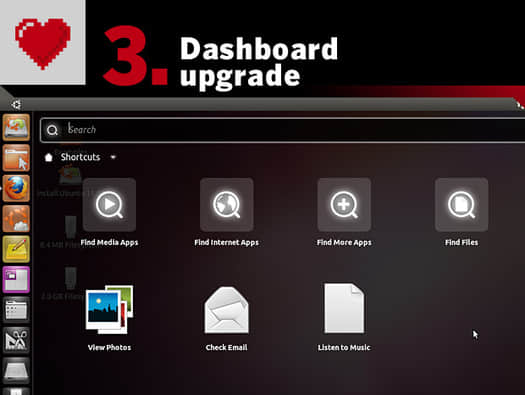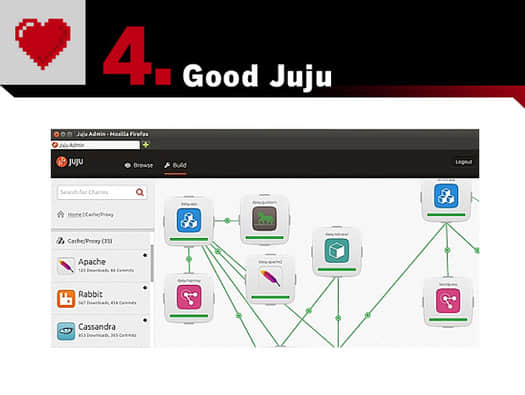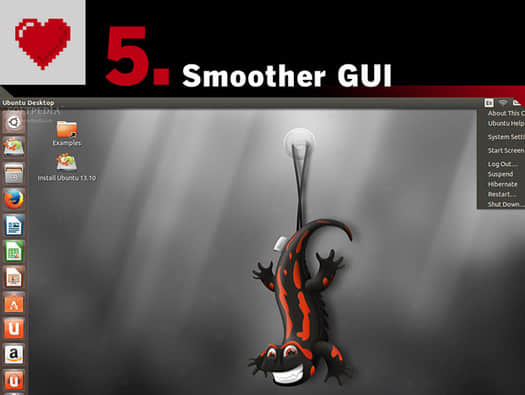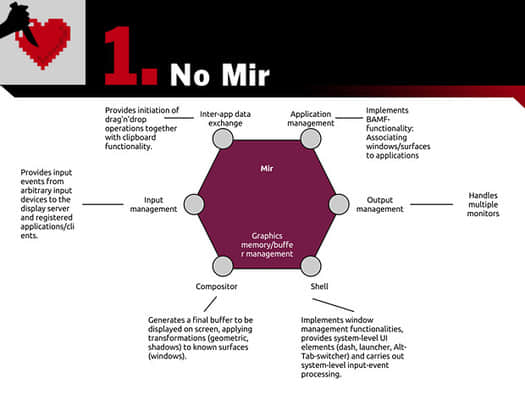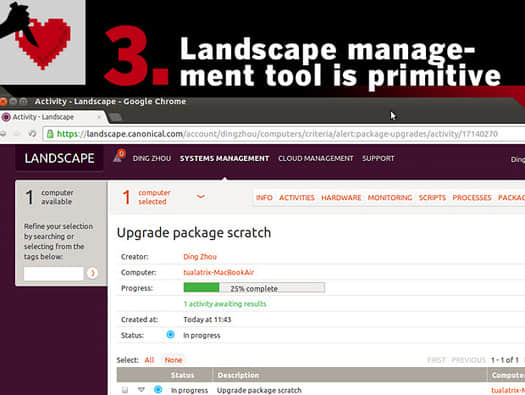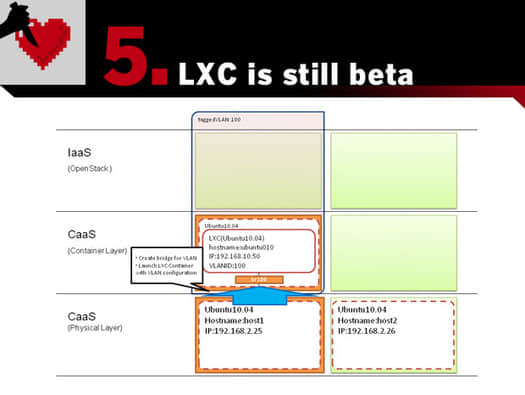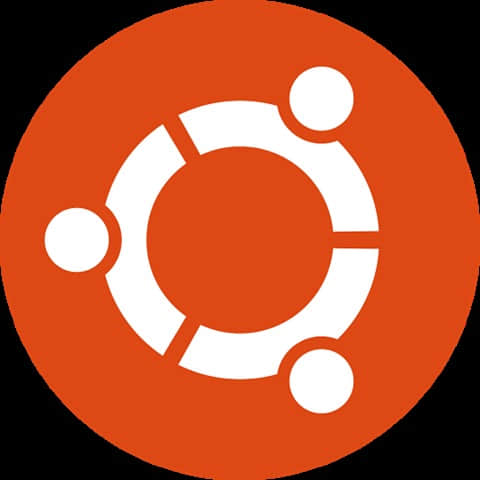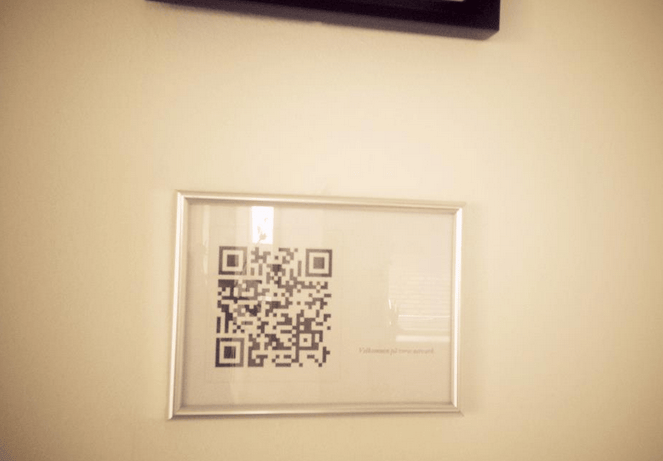在Debian 7/Ubuntu 13.10 上使用隧道封装SSH连接
隧道 被设计用于远端客户端和本地(可通过inetd启动)或远端服务器间的SSL加密封装。它可以用于为inetd进程增加SSL功能,像POP2(译注:厄,POP2这个服务还有人用么?),POP3和IMAP服务而不必改变程序代码。隧道使用OpenSSL库用于加密,因此它支持任何被编译进库的加密算法。简而言之,隧道可以使任何一个不安全的端口变得安全加密。

在本篇中,我会描述如何通过SSL水稻封装SSH。这个步骤非常简单。你需要在你的客户端PC和远程PC都已经安装运行了sshd。
我正在使用下面提到的两个系统。
远程系统:
操作系统: Debian 7
IP 地址: 192.168.1.200/24
客户端(本地) 系统:
操作系统: Ubuntu 13.04 desktop
IP 地址: 192.168.1.100/24
配置远程系统
让我们在远程Debian 7服务器上安装stunnel包。
# apt-get install stunnel4
现在让我们像下面那样创建一个SSL证书。
# openssl genrsa 1024 > stunnel.key
示例输出:
Generating RSA private key, 1024 bit long modulus
............................................++++++
...................++++++
e is 65537 (0x10001)
# openssl req -new -key stunnel.key -x509 -days 1000 -out stunnel.crt
你会被询问若干个问题如国家、州、公司细节等。
You are about to be asked to enter information that will be incorporated
into your certificate request.
What you are about to enter is what is called a Distinguished Name or a DN.
There are quite a few fields but you can leave some blank
For some fields there will be a default value,
If you enter '.', the field will be left blank.
-----
Country Name (2 letter code) [AU]:IN
State or Province Name (full name) [Some-State]:Tamilnadu
Locality Name (eg, city) []:Erode
Organization Name (eg, company) [Internet Widgits Pty Ltd]:unixmen
Organizational Unit Name (eg, section) []:Technical
Common Name (e.g. server FQDN or YOUR name) []:server.unixmen.com
Email Address []:[email protected]
# cat stunnel.crt stunnel.key > stunnel.pem
# mv stunnel.pem /etc/stunnel/
现在我们需要配置stunnel来将 443(https)隧道到22(ssh)。这可以通过在/etc/stunnel/目录下创建stunnel.conf文件来实现:
# vi /etc/stunnel/stunnel.conf
并加入下面的行:
pid = /var/run/stunnel.pid
cert = /etc/stunnel/stunnel.pem
[ssh]
accept = 192.168.1.200:443
connect = 127.0.0.1:22
上面的几行说明了stunnel在哪里寻找证书文件和哪里接收和转发ssh链接。在本例中,stunnel会接收来自443端口的流量并会转发给22端口。
保存并关闭文件。
现在让我们启用stunnel服务。要这么做,编辑文件 /etc/default/stunnel4:
# vi /etc/default/stunnel4
改变行从 ENABLED = 0 到 1。
# /etc/default/stunnel
# Julien LEMOINE <[email protected]>
# September 2003
# Change to one to enable stunnel automatic startup
ENABLED=1
FILES="/etc/stunnel/*.conf"
OPTIONS=""
# Change to one to enable ppp restart scripts
PPP_RESTART=0
接着使用命令启用stunnel服务:
# service stunnel4 start
配置本地系统
用这个命令安装stunnel:
$ sudo apt-get install stunnel4
我们需要远程系统上相同的证书文件(stunnel.pem)。复制远程系统上的 stunnel.pem文件到我们本地系统中并在相同的位置保存(也就是 /etc/stunnel)。
在 /etc/stunnel/目录下创建新的文件stunnel.conf:
$ sudo vi /etc/stunnel/stunnel.conf
加入下面的行:
pid = /var/run/stunnel.pid
cert = /etc/stunnel/stunnel.pem
client=yes
[ssh]
accept=443
connect=192.168.1.200:443
保存并关闭文件。这里的192.168.1.200是我们的远程系统IP。
现在让我们启用stunnel服务。要这么做,编辑文件/etc/default/stunnel4:
$ sudo vi /etc/default/stunnel4
改变行从 ENABLED = 0 到 1.
# /etc/default/stunnel
# Julien LEMOINE <[email protected]>
# September 2003
# Change to one to enable stunnel automatic startup
ENABLED=1
FILES="/etc/stunnel/*.conf"
OPTIONS=""
# Change to one to enable ppp restart scripts
PPP_RESTART=0
接着使用命令启用stunnel服务:
$ sudo service stunnel4 start
测试SSH连接
现在这样已经很好了,你可以使用命令连接到你的远程机器上了:
$ ssh sk@localhost -v -p 443
示例输出:
OpenSSH_6.1p1 Debian-4, OpenSSL 1.0.1c 10 May 2012
debug1: Reading configuration data /etc/ssh/ssh_config
debug1: /etc/ssh/ssh_config line 19: Applying options for *
debug1: Connecting to localhost [127.0.0.1] port 443.
debug1: Connection established.
debug1: identity file /home/sk/.ssh/id_rsa type -1
debug1: identity file /home/sk/.ssh/id_rsa-cert type -1
debug1: identity file /home/sk/.ssh/id_dsa type -1
debug1: identity file /home/sk/.ssh/id_dsa-cert type -1
debug1: identity file /home/sk/.ssh/id_ecdsa type -1
debug1: identity file /home/sk/.ssh/id_ecdsa-cert type -1
debug1: Remote protocol version 2.0, remote software version OpenSSH_6.0p1 Debian-4
debug1: match: OpenSSH_6.0p1 Debian-4 pat OpenSSH*
debug1: Enabling compatibility mode for protocol 2.0
debug1: Local version string SSH-2.0-OpenSSH_6.1p1 Debian-4
debug1: SSH2_MSG_KEXINIT sent
debug1: SSH2_MSG_KEXINIT received
debug1: kex: server->client aes128-ctr hmac-md5 none
debug1: kex: client->server aes128-ctr hmac-md5 none
debug1: sending SSH2_MSG_KEX_ECDH_INIT
debug1: expecting SSH2_MSG_KEX_ECDH_REPLY
debug1: Server host key: ECDSA 78:05:ba:1b:73:02:75:86:10:33:8c:0f:21:61:d4:de
debug1: Host '[localhost]:443' is known and matches the ECDSA host key.
debug1: Found key in /home/sk/.ssh/known_hosts:12
debug1: ssh_ecdsa_verify: signature correct
debug1: SSH2_MSG_NEWKEYS sent
debug1: expecting SSH2_MSG_NEWKEYS
debug1: SSH2_MSG_NEWKEYS received
debug1: Roaming not allowed by server
debug1: SSH2_MSG_SERVICE_REQUEST sent
debug1: SSH2_MSG_SERVICE_ACCEPT received
debug1: Authentications that can continue: publickey,password
debug1: Next authentication method: publickey
debug1: Trying private key: /home/sk/.ssh/id_rsa
debug1: Trying private key: /home/sk/.ssh/id_dsa
debug1: Trying private key: /home/sk/.ssh/id_ecdsa
debug1: Next authentication method: password
sk@localhost's password: # ## Enter your remote system user password
debug1: Authentication succeeded (password).
Authenticated to localhost ([127.0.0.1]:443).
debug1: channel 0: new [client-session]
debug1: Requesting [email protected]
debug1: Entering interactive session.
debug1: Sending environment.
debug1: Sending env LC_PAPER = en_IN.UTF-8
debug1: Sending env LC_ADDRESS = en_IN.UTF-8
debug1: Sending env LC_MONETARY = en_IN.UTF-8
debug1: Sending env LC_NUMERIC = en_IN.UTF-8
debug1: Sending env LC_TELEPHONE = en_IN.UTF-8
debug1: Sending env LC_IDENTIFICATION = en_IN.UTF-8
debug1: Sending env LANG = en_US.UTF-8
debug1: Sending env LC_MEASUREMENT = en_IN.UTF-8
debug1: Sending env LC_TIME = en_IN.UTF-8
debug1: Sending env LC_NAME = en_IN.UTF-8
Linux server 3.2.0-4-486 #1 Debian 3.2.51-1 i686
The programs included with the Debian GNU/Linux system are free software;
the exact distribution terms for each program are described in the
individual files in /usr/share/doc/*/copyright.
Debian GNU/Linux comes with ABSOLUTELY NO WARRANTY, to the extent
permitted by applicable law.
You have new mail.
Last login: Mon Dec 30 15:12:22 2013 from localhost
sk@server:~$
或者你可以简单地使用下面的命令:
$ ssh -p 443 sk@localhost
示例输出:
sk@localhost's password:
Linux server 3.2.0-4-486 #1 Debian 3.2.51-1 i686
The programs included with the Debian GNU/Linux system are free software;
the exact distribution terms for each program are described in the
individual files in /usr/share/doc/*/copyright.
Debian GNU/Linux comes with ABSOLUTELY NO WARRANTY, to the extent
permitted by applicable law.
You have new mail.
Last login: Mon Dec 30 15:22:08 2013 from localhost
sk@server:~$
现在你可以用ssh连接到你的远程机器上了,但是所有的流量通过SSL隧道。
你已经完成了!即使ssh的默认端口被防火墙阻止了,你仍然可以使用SSH到你的远程系统。
参考链接:
via: http://www.unixmen.com/tunnel-ssh-connections-ssl-using-stunnel-debian-7-ubuntu-13-10/